
Parolele Wi-Fi sunt un preț bun, foarte prețios mai ales în rândul utilizatorilor care au o conexiune de date care nu se încadrează la prima modificare. Vedeți parolele Wi-Fi salvate pe Android Este un proces în care intervin diferiți factori, cum ar fi versiunea Android, dacă terminalul este înrădăcinat ...
Nu am înțeles niciodată pe deplin de ce atât Google, cât și Apple Au făcut întotdeauna atât de dificil să știe care este parola Wi-Fi a diferitelor rețele pe care le-am stocat în dispozitivul nostru și la care ne-am conectat anterior.
Din fericire, în timp ce Google a introdus o opțiune de a cunoaște parola Wi-Fi a rețelelor wireless la care ne-am conectat anterior, Apple continuă să se angajeze în mod eronat să cred că informațiile sunt confidențiale și că nu ar trebui să părăsească dispozitivul.
Mai jos vă arătăm toate metodele disponibile găsiți parola Wi-Fi pe un telefon Android.
Prin setările dispozitivului cu Android 10

Odată cu sosirea Android 10, Google a adăugat o nouă opțiune care a permis partajați rețele Wi-Fi pe care le-am stocat în terminalul nostru cu alte persoane printr-un cod QR, un cod QR care este recunoscut de smartphone-ul în care dorim să-l folosim pentru a ne conecta la acea rețea specifică și care este stocat automat în setările terminalului indiferent dacă are Android 10 sau o versiune anterioară sau ulterioară.
Dacă celălalt terminal nu are Android 10, printr-un cod QR nu este singura metodă disponibilă pentru a cunoaște acea parolăDeoarece în timpul procesului de generare a codului, este afișată și parola. Dacă terminalul dvs. este gestionat de Android 10 și doriți să cunoașteți parola Wi-Fi a uneia sau a tuturor rețelelor Wi-Fi stocate în terminalul dvs., trebuie să efectuați pașii pe care vi-i arăt mai jos:
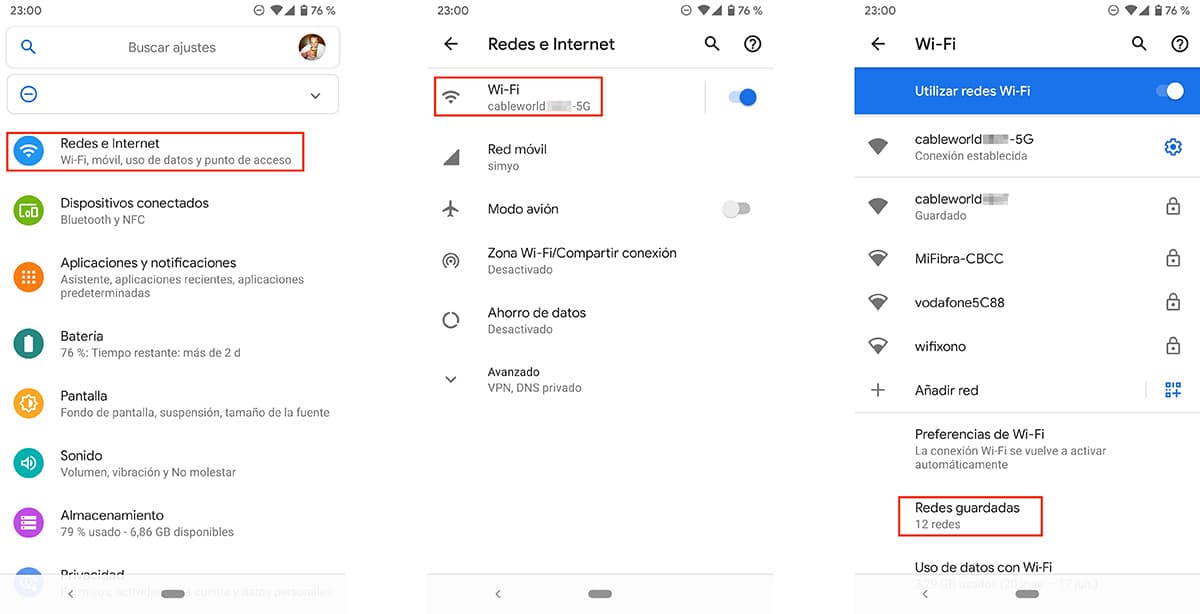
- În primul rând, trebuie să accesăm Setările Terminalului și să intrăm în secțiunea Rețele și Internet.
- În Rețele și Internet ,, faceți clic pe Wi-Fi și apoi, mergem în partea de jos a ecranului, unde putem citi Rețele salvate.
- Apoi, să facem clic pe rețeaua Wi-Fi pentru care dorim să știm parola.
- În acel moment vom accesa datele din acea rețea. Pentru a cunoaște parola, trebuie să facem clic pe butonul Partajare.
- Dacă faceți clic pe butonul Partajare, se va afișa codul QR menționat mai sus, iar cheia va fi afișată în partea de jos.
Dacă nu avem nicio aplicație pentru citiți codurile QR, putem folosi Google Lens pentru a scana codul.
Conectați-vă prin funcția WPS
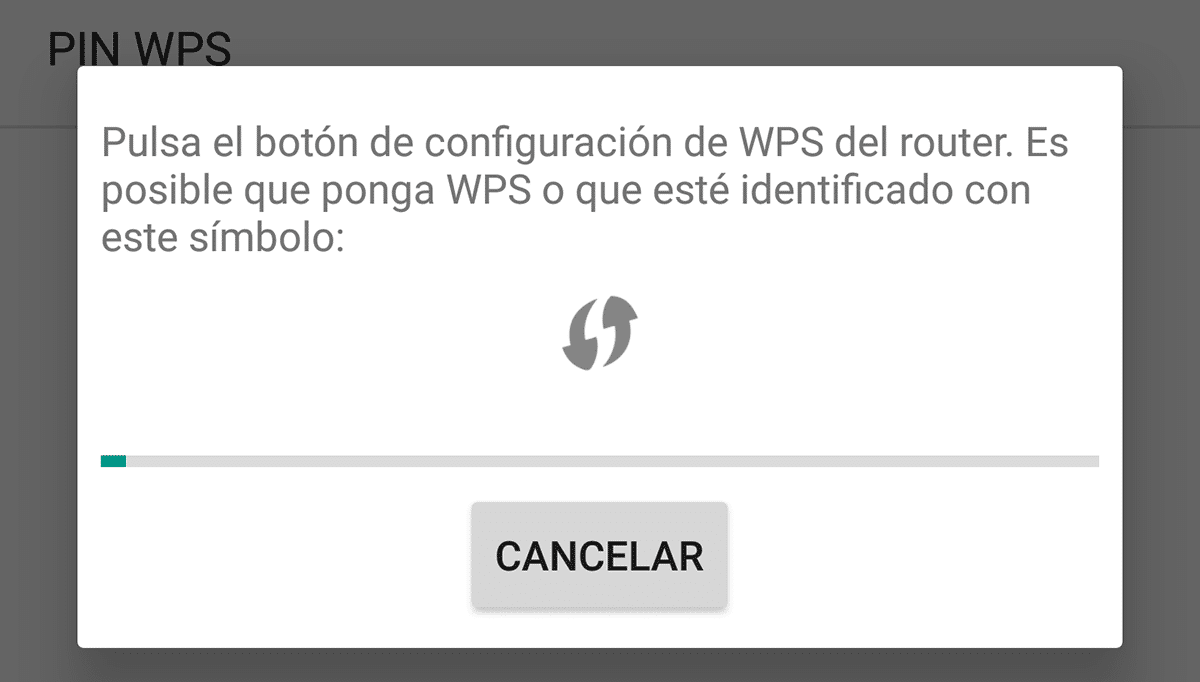
Există opțiunea de conectare la o rețea Wi-Fi, trebuie să îi cunoașteți parola. Acest lucru este posibil prin intermediul funcție pe care majoritatea routerelor o încorporează numită WPS (Configurare protejată Wifi).
Prin această opțiune routerul comunică parola Wi-Fi către dispozitiv printr-un număr PIN care este afișat pe ecranul terminalului după ce am apăsat butonul WPS de pe router și am activat căutarea rețelelor fără fir prin această opțiune de pe smartphone. Uneori, acest cod PIN este afișat în partea de jos a dispozitivului.
Nu este recomandabil să abuzați de această metodăDin moment ce oricine altcineva se află în raza de acțiune a rețelei atunci când activați modul WPS, îl puteți accesa introducând codul PIN afișat pe ecran.
Opțiunea de conectare la o rețea Wi-Fi folosind WPS Se găsește în Setările avansate din meniul Wi-Fi și este disponibil prin meniul Buton WPS, deși poate primi alte nume în alte terminale.

Recuperare parolă WiFi
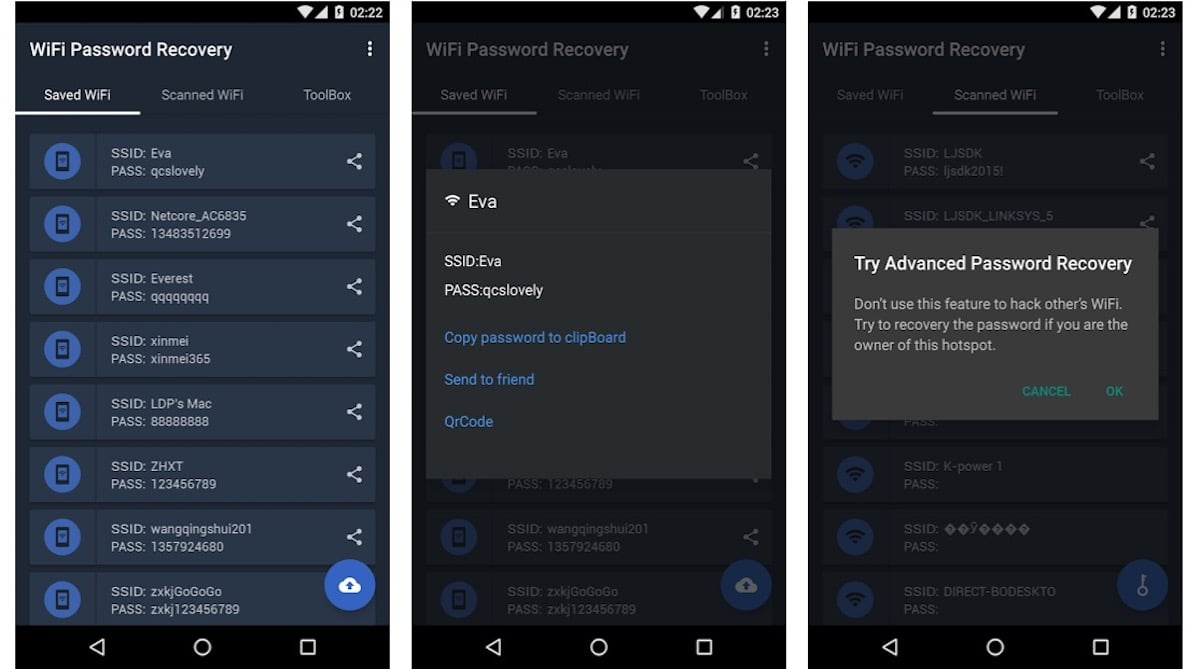
WiFi Password Recovery este o aplicație care ne permite să știm care sunt parolele rețelelor Wi-Fi la care ne-am conectat la un moment dat și care sunt stocate pe dispozitivul nostru.
După cum putem vedea în opinii, aplicația funcționează destul de bine, deci este o opțiune interesantă întotdeauna și terminalul nostru este rotitaltfel aplicația nu va funcționa.
WiFi Password Recovery este disponibil pentru dvs. descărcați complet gratuit, include reclame și achiziții în aplicație.
Recuperare cheie WiFi (are nevoie de permisiuni root)
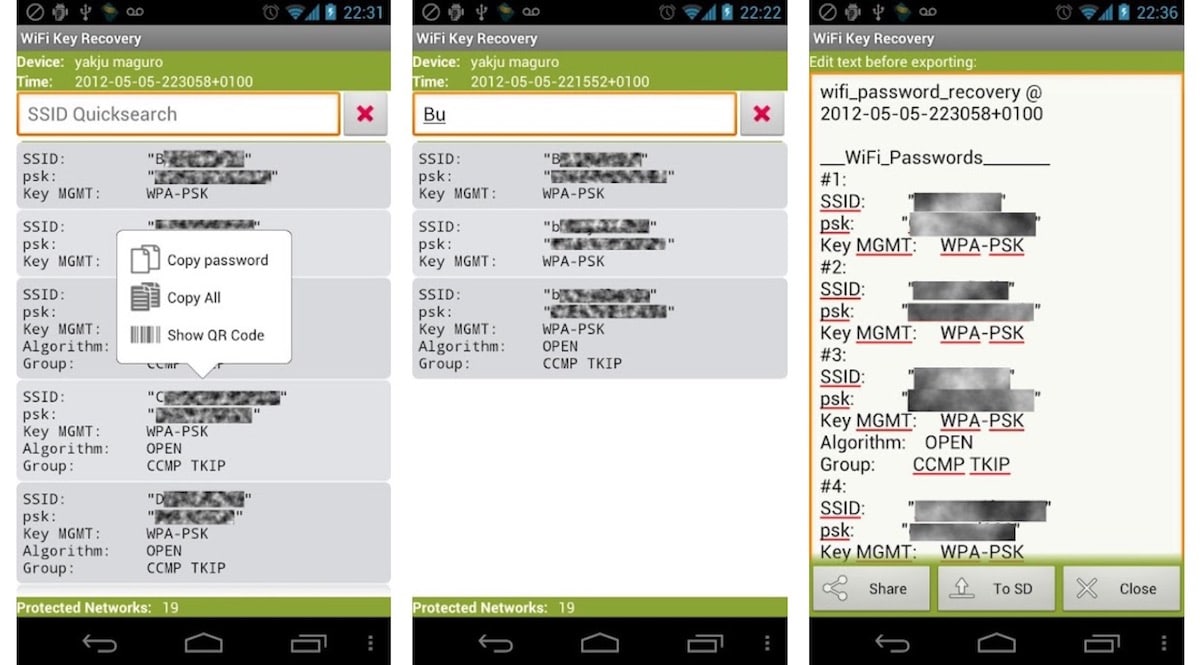
Dacă terminalul dvs. este înrădăcinat, puteți utiliza aplicația WiFi Key Recovery, o aplicație ne va permite recupera parolele pentru rețelele Wi-Fi stocate în terminalul nostru.
Aplicația analizează fișierul wpa_suplicant unde sunt stocate toate parolele pe care le folosim în aplicațiile terminalului nostru.
Funcționarea acestei aplicații, care de altfel este gratuită, este la fel de simplă ca deschiderea aplicației, acordarea de permisiuni root și așteptarea arată-ne rețele Wi-Fi pe ecran la care ne-am conectat vreodată împreună cu parola lor respectivă.
Numele site-ului Wi-Fi apare în secțiunea SSID în timp ce parola este afișată în secțiunea psk. Aplicația nu a fost actualizată din 2012, an în care a fost lansat în Magazin Play, dar continuă să funcționeze fără probleme, după cum puteți citi în comentarii.
Dacă această versiune nu funcționează pentru dvs., puteți accesa pagina GitHub a dezvoltatorului unde vei găsi cele mai multe versiuni actualizate ale aplicației, deoarece în Magazin Play a ajuns doar versiunea 0.0.2 în timp ce în GitHub este disponibil până la versiunea 0.0.8.
Alte metode

O altă metodă disponibilă pentru a accesa parolele stocate pe dispozitiv este accesarea prin ADB, problema, pe care multe site-uri web nu o raportează cu privire la această metodă, este aceea aveți nevoie și de permisiuni de root pentru a putea accesa fișierul wpa_suplicant.conf, fișierul în care sunt stocate toate parolele dispozitivului.
Acest fișier este protejat de sistem și include informații legate de securitate, prin urmare este necesar să aveți permisiuni de acces la întregul terminal.
Accesul prin ADB este, de asemenea, obișnuit eliminați aplicațiile în mod nativ de pe dispozitiv, un proces pentru care permisiunile root nu sunt necesare.
La momentul publicării acestui articol nu există altă metodă pentru a putea accesa parolele Wi-Fi stocate într-un terminal Android.

